Pavargote nuo tų pačių senų atostogų dekoracijų? Savo atostogų dekorui galite pridėti šiek tiek skaitmeninio akinimo, naudodami „Google Home Hub“ („Walmart“ 129 USD), „Amazon Echo Show“ („Amazon“) - „230“ arba „Facebook“ portalą, kad būtų rengiama šventė.
Tai užtrunka tik kelias minutes, kad ją sukurtumėte, ir tai padarys jus šypsotis kiekvieną kartą, kai žiūrėsite į jį.
Kaip sukurti skaidrių peržiūrą „Amazon Echo Show“
Kad galėtumėte sukurti „Echo Show“ demonstraciją, turėsite nustatyti Kalėdų nuotraukų albumą:
- Eikite į „Amazon Photos“ svetainę.
- Pasirinkite Albumas > Sukurti albumą.
- Suteikite savo naujam albumui pavadinimą ir pasirinkite Sukurti .
- Pasirinkite nuotraukas, kurias norite pridėti, tada pasirinkite Pridėti į albumą .
Norėdami nustatyti skaidrių peržiūrą:
- Braukite žemyn nuo pradinio ekrano „Echo Show“.
- Pasirinkite Settings> Display> Photo Slideshow .
Norėdami pradėti skaidrių demonstravimą, pasakykite: "Alexa, parodyk mano [ką tik pavadinote savo Kalėdų albumu]."

Kaip sukurti skaidrių peržiūrą „Facebook“ portale
Jūs tikriausiai nustatėte savo portalą rodyti nuotraukas iš „Facebook“, kai pradėjote atlikti pradinę sąranką. Tačiau galite grįžti ir keisti nustatymus, kad būtų rodoma atostogų teminė skaidrių demonstracija.
Pirma, jums reikės bent vieno „Facebook“ albumo, kuriame yra atostogų nuotraukos. Jei norite sukurti:
- Atidarykite „Facebook“ programą telefone ar planšetiniame kompiuteryje.
- Pasirinkite Meniu> Žr. Daugiau> Nuotraukos> Pridėti .
- Pasirinkite norimas pridėti nuotraukas iš savo įrenginio.
- Bakstelėkite Atlikta> + Albumas> Sukurti naują albumą .
- Pavadinkite savo albumą ir palieskite „ Create“ .
Dabar turite albumą, kurį galite naudoti savo portale.

Jei norite rodyti savo atostogų albumą „Facebook“ portale:
- Perkelkite į kairę Portalo pradiniame ekrane.
- Eikite į „ Settings“> „Superframe“> „Facebook“ nuotraukas .
- Norėdami atrakinti šią funkciją, vykdykite ekrane pateikiamus nurodymus, kad galėtumėte redaguoti pasirinkimus.
- Slinkite žemyn į albumus ir slinkite skirtukus, esančius šalia visų ankstesnių albumų ir nuotraukų pasirinkimų, kad išjungtumėte.
- Toliau perjunkite savo Kalėdų albumą.
- Galiausiai eikite į „ Settings“> „General“> „Screen Off“ ir įjunkite „ 1 Hour“ parinktį, kad ekrane nebūtų išjungtas.
Šalies ar susirinkimo metu judėjimas patalpoje turėtų būti pakankamas, kad būtų suaktyvintas judesio jutiklis ir kad ekranas nepatektų į poilsio režimą.

Kaip nustatyti skaidrių peržiūrą „Google“ pagrindiniame centre
Naudodami „Google“ nuotraukas, galite nustatyti „Kalėdų“ skaidrių peržiūrą, kurią galite rodyti „Google“ pagrindiniame skydelyje arba televizoriuje „Chromecast“.
Pradėkite atlikdami atostogų nuotraukų albumą:
- „Google“ nuotraukų svetainėje arba mobiliajame programoje eikite į albumus> Sukurti naują albumą .
- Pavadinkite savo albumą ir bakstelėkite arba spustelėkite Pasirinkti nuotraukas .
- Spustelėkite arba bakstelėkite norimas nuotraukas ir spustelėkite Atlikta .
Jei norite rodyti nuotraukas savo „Home Hub“ ar TV:
- Atidarykite „Google“ namų programą.
- Palieskite savo „Hub“ arba „Chromecast“, tada palieskite „ Device Settings“ .
- Bakstelėkite Aplinkos režimą ir bakstelėkite „ Google“ nuotraukas.
- Pasirinkite atostogų albumą, kurį sukūrėte.
„Google“ pagrindiniai centrai ir „Chromecast“ atliks jūsų atostogų albumo nuotraukų demonstraciją, kai jie bus neveikti.


Jūs tikriausiai ne pakankamai girdi savo Kalėdų eglutę: Štai ką reikia žinoti.
CNET atostogų dovanų gidas: tai geriausia vieta 2018 m. Technologijų dovanoms rasti.










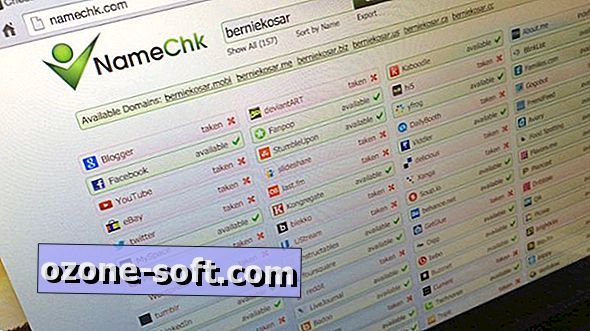


Palikite Komentarą